下面这个PS利用调色及锐化工具制作HDR人像图片教程由图老师小编精心推荐选出,过程简单易学超容易上手,喜欢就要赶紧get起来哦!
【 tulaoshi.com - ps调色教程 】
作者制作HDR的方法非常不错。过程:先增强图片中的明暗对比,并降低饱和度得到初步的效果,然后用高反差保留滤镜锐化即可得到不(www.tulaoshi.com)错的高清效果。
原图

最终效果

1、打开素材,CTRL + J复制一层【图层一】,给一个自动对比度,CTRL + SHIFT + ALT +L【自动对比度】。
2、图像 调整 阴影/高光 显示更多选项 阴影半径70,高光数量10确定。
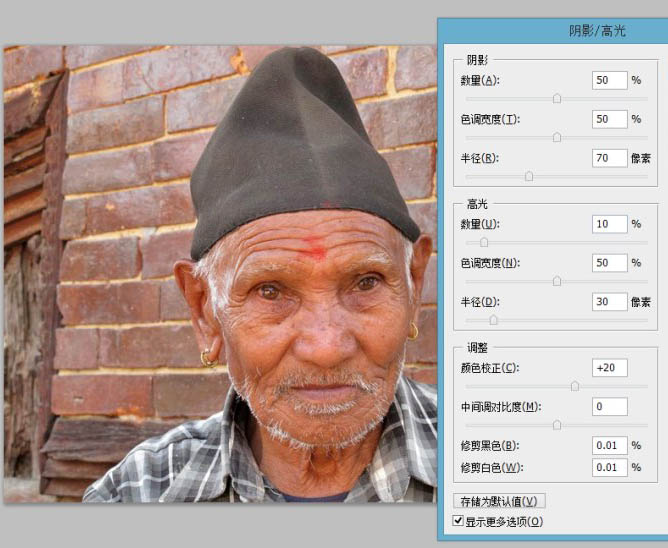
3、添加一个色相/饱和度调整层,降低图像的饱和度,情况具体而定【饱和度-50】。

4、添加一个亮度/对比度调整层,降低图像亮度,提高对比度【 亮度:-10,对比度:75】。
(本文来源于图老师网站,更多请访问http://www.tulaoshi.com)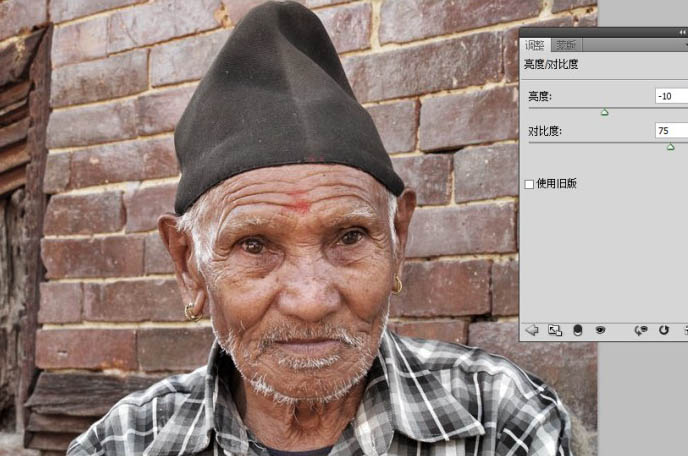
5、亮度/对比度调整层混合模式改为强光。

6、或许还是觉得效果不够明显,你还可以再增强一下!复制图层一副本【CTRL + J】,添加滤镜效果,滤镜 其他 高反差保留 半径 5.0。
(本文来源于图老师网站,更多请访问http://www.tulaoshi.com)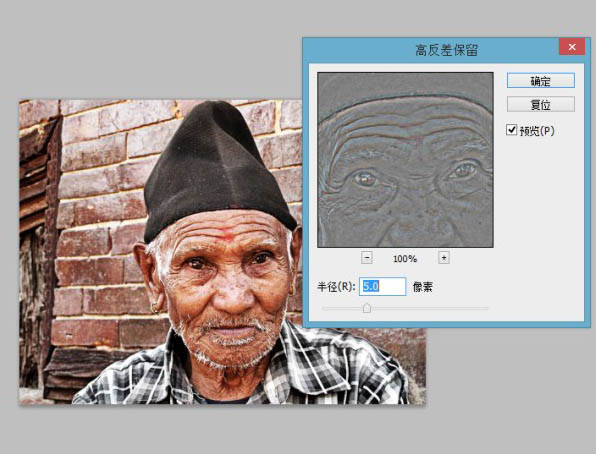
7、更改 图层 1 副本 2的混合模式为强光,适当降低图层的不透明度【可见度】。
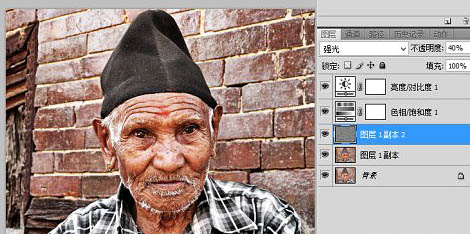
最终效果:

注:更多精彩教程请关注图老师photoshop教程栏目,图老师PS群:339853166欢迎你的加入
来源:http://www.tulaoshi.com/n/20160405/2122443.html
看过《PS利用调色及锐化工具制作HDR人像图片》的人还看了以下文章 更多>>